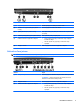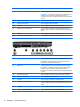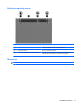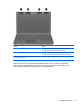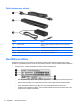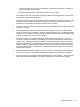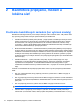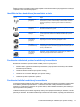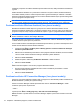HP ProBook Notebook PC User Guide - Windows Vista
zariadenie je zapnuté. Ak indikátor bezdrôtovej komunikácie nesvieti, všetky bezdrôtové zariadenia sú
vypnuté.
Keďže bezdrôtové zariadenia sú v predvolenom nastavení od výrobcu aktívne, tlačidlo bezdrôtovej
komunikácie môžete použiť na súčasné zapnutie alebo vypnutie bezdrôtových zariadení. Jednotlivé
bezdrôtové zariadenia môžete ovládať pomocou softvéru Wireless Assistant (len vybrané modely) alebo
pomocou programu Computer Setup.
POZNÁMKA: Ak boli bezdrôtové zariadenia deaktivované v programe Computer Setup (Nastavenie
počítača), tlačidlo bezdrôtovej komunikácie nebude fungovať, kým zariadenia znova neaktivujete.
Používanie softvéru Wireless Assistant (len vybrané modely)
Bezdrôtové zariadenie môžete zapnúť a vypnúť pomocou softvéru Wireless Assistant. Ak bolo
bezdrôtové zariadenie deaktivované v programe Computer Setup, musíte ho najprv znova aktivovať v
programe Computer Setup a až potom sa bude dať zapnúť a vypnúť v programe Wireless Assistant.
POZNÁMKA: Aktivácia alebo zapnutie bezdrôtového zariadenia automaticky počítač nepripojí k sieti
alebo k zariadeniu s aktívnou technológiou Bluetooth.
Ak chcete zobraziť stav bezdrôtových zariadení, nastavte kurzor nad ikonu bezdrôtového pripojenia
v oblasti oznámení úplne vpravo na paneli úloh.
Ak sa v oblasti oznámení nezobrazuje ikona bezdrôtovej komunikácie, vykonaním nasledujúcich krokov
môžete zmeniť vlastnosti softvéru Wireless Assistant:
1. Vyberte ponuku Štart > Ovládací panel > Mobilný počítač > Centrum nastavenia mobilných
zariadení systému Windows.
2. Kliknite na ikonu bezdrôtovej komunikácie v okne programu Wireless Assistant, ktorá sa nachádza
v dolnom riadku Centra nastavenia mobilných zariadení systému Windows.
3. Kliknite na tlačidlo Vlastnosti.
4. Začiarknite políčko vedľa ikony HP Wireless Assistant v oblasti oznámení.
5. Kliknite na tlačidlo Použiť.
Ďalšie informácie nájdete v Pomocníkovi programu Wireless Assistant:
1. Otvorte program Wireless Assistant kliknutím na ikonu bezdrôtovej komunikácie v Centre
nastavenia mobilných zariadení.
2. Kliknite na tlačidlo Pomocník.
Používanie softvéru HP Connection Manager (len vybrané modely)
Softvér HP Connection Manager môžete použiť na pripojenie na siete WWAN použitím zariadenia HP
Mobile Broadband v počítači (len vybrané modely).
Softvér Connection Manager môžete spustiť kliknutím na ikonu Connection Manager v oblasti
oznámení úplne vpravo na paneli úloh.
– alebo –
Vyberte ponuku Štart > Všetky programy > HP > HP Connection Manager.
Bližšie informácie o použití softvéru Connection Manager nájdete v pomocníkovi softvéru Connection
Manager.
18 Kapitola 2 Bezdrôtové pripojenie, modem a lokálna sieť